Kysy-kenttäkoodi aiheuttaa sen, että Word kehottaa sinua antamaan tietoja, jotka se sitten määrittää nimetylle muuttujalle, jota kutsutaan kirjanmerkiksi.
Kenttäkoodinperusteella Word tietää, mitä asiakirjaan lisätään, kun kenttäkoodin arvo (esimerkiksi päivämäärä tai sivujen lukumäärä) on selvitetty. Yleensä tulokseksi saatava arvo esitetään yksinkertaisesti asiakirjan osana. Voit vaihdella tuloksen ja kenttäkoodin tarkastelun välillä painamalla Windowsissa Alt+F9 -näppäinyhdistelmää ja Mac-tietokoneessa fn+Option+F9 -näppäinyhdistelmää.
Voit käyttää Kysy-kenttää asiakirjassa tai yhdistämisen osana. Word pyytää vastausta aina, kun päivität Kysy-kentän tai kun käyt tietueita läpi yhdistämisessä. Jos haluat näyttää vastauksen asiakirjan sisällössä, sinun on lisättävä Viittaus-kenttäKysy-kentän jälkeen.
Vihje:
Yksi tapa päivittää kenttä on valita se ja painaa sitten Windowsissa F9-näppäintä tai Mac-tietokoneessa Vaihto+Optio+
Sisältö
Syntaksi
Kun tarkastelet Kysy-kenttäkoodia asiakirjassa, syntaksi näyttää tältä:
{ ASK Bookmark"Prompt" [Valinnaiset valitsimet ] }
Ohjeet
Kirjanmerkki
Kehotteeseen annetulle vastaukselle määritetty kirjanmerkin nimi, esimerkiksi ClientName.
"Kehote"
Kehoteteksti, joka näkyy valintaikkunassa , esimerkiksi "Anna asiakkaan nimi".
Valinnaiset valitsimet
\d "Oletus"
Määrittää oletusvastauksen, jos et kirjoita vastausta kehotevalintaikkunaan. Esimerkiksi kenttä
{ ASK Typist "Enter typist's initials:" \d "tds" } assigns "tds" to the bookmark Typist if you don't enter a response.
Jos et määritä oletusvastauksen, Word käyttää viimeisintä annettua vastausta. Jos haluat määrittää tyhjän merkinnän oletukseksi, kirjoita valitsimen jälkeen tyhjät lainausmerkit. Kirjoita esimerkiksi \d "" .
\o
Kun toimintoa käytetään yhdistämisen pääasiakirjassa, se näyttää kehotteen kerran sen sijaan, että yhdistäisit uuden tietotietueen. Sama vastaus lisätään kuhunkin tuloksena syntyvään yhdistettyun asiakirjaan.
Esimerkki
Seuraavassa esimerkissä kuvataan raporttilomake, joka pyytää raportin kuukautta ja näyttää sitten vastauksen automaattisesti raportin eri kohtiin.
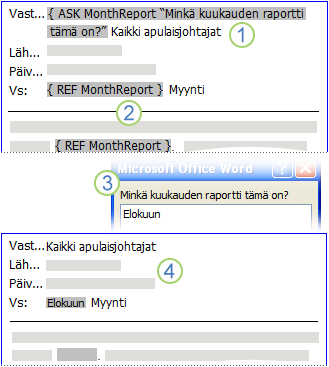
-
Asiakirjan alkuun on lisätty Kysy-kenttä , jonka kirjanmerkkinä on MonthReport ja minkä kuukauden raportti on käytössä.
-
Kuukauden nimi esiintyy asiakirjassa useissa paikoissa. Näihin paikkoihin on lisätty Viittaus-kenttä , joka määrittää MonthReport-kirjanmerkin .
-
Jos suoritat yhdistämistoiminnon tai päivität kentän, Word näyttää kenttäkoodissa määritetyn kehotteen ja hyväksyy tekstin syöttämisen. Tässä esimerkissä käyttäjä kirjoitti elokuun vastauksena kehotteeseen.
-
Jokaiseen Viittaus-kenttään päivitetään MonthReport-kirjanmerkin sisältö: tässä esimerkissä Elokuu.
Kysy-kentän käyttäminen asiakirjassa
Jos haluat käyttää Kysy-kenttää asiakirjassa, toimi seuraavasti:
-
Valitse Lisää-välilehden Teksti-ryhmässä Pikaosat ja valitse sitten Kenttä.
-
Valitse Kenttien nimet -luettelosta Kysy.
-
Kirjoita Kehote-ruutuun kysymys, johon haluat vastata.
-
Kirjoita Kirjanmerkin nimi -ruutuun sen kirjanmerkin nimi, joka tallentaa vastauksen kehotteeseen.
-
Jos haluat ennalta määritetyn vastauksen, valitse Oletusarvoinen vastaus kehotteeseen -valintaruutu ja kirjoita teksti.
-
Jos haluat, että sama vastaus koskee kaikkia yhdistämisen tietueita, valitse Kehote ennen kirjanmerkin tekstin yhdistämistä -valintaruutu. Muussa tapauksessa Word pyytää vastausta kustakin tietueesta.
-
Valitse OK.
Kysy-kentän käyttäminen yhdistämisessä
Jos haluat käyttää Kysy-kenttää yhdistämisen osana, toimi seuraavasti yhdistämistoimintoa määritettäessä:
-
Valitse Postitukset-välilehdenKirjoita & Lisää kenttiä -ryhmässä Säännöt ja valitse sitten Kysy.
-
Kirjoita Kirjanmerkki-ruutuun sen kirjanmerkin nimi, joka tallentaa vastauksen kehotteeseen.
-
Kirjoita Kehote-ruutuun kysymys, johon haluat vastata.
-
Jos haluat ennalta määritetyn vastauksen, kirjoita vastaus Kirjanmerkin oletusteksti -ruutuun.
-
Jos haluat, että sama vastaus koskee kaikkia yhdistämisen tietueita, valitse Kysy kerran -valintaruutu. Muussa tapauksessa Word pyytää vastausta kustakin tietueesta.
Lisää Viittaus-kenttä, jos haluat näyttää Kysy-kentän tallentaman arvon
Jos haluat lisätä Viittaus-kentän kirjanmerkin sisällön näyttämistä varten, toimi seuraavasti:
-
Aseta lisäyskohta asiakirjaan ASK-kentän jälkeen.
-
Valitse Lisää-välilehden Teksti-ryhmässä Pikaosat ja valitse sitten Kenttä.
-
Valitse Kenttien nimet -luettelosta Viittaus.
-
Valitse Kirjanmerkin nimi -luettelosta ASK-kentässä määritetyn kirjanmerkin nimi.
-
Valitse OK.










